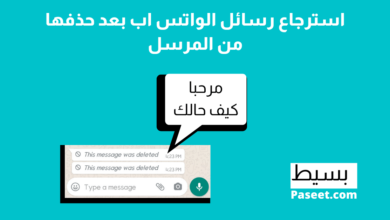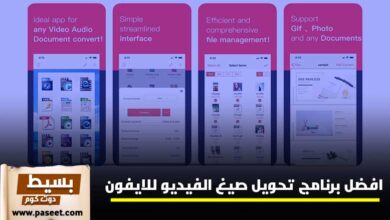برنامج تصوير الشاشة فيديو للكمبيوتر للالعاب 4k

هل تبحث عن افضل برنامج تصوير الشاشة فيديو للكمبيوتر مجانا ؟ قد تقول لي ولماذا اقرأ هذه السطور اذن؟ ? نعم انت محق فانت بالتأكيد هنا من اجل هذا البرنامج، ولست وحدك فهناك العديد ممن يبحثون عنه مثلك.
لان برامج تصوير الشاشة للكمبيوتر صارت تعرف اقبالا كبيرا، خصوصا ممن يقدمون محتوى على الشبكة العنكبوتية.
مثل منشئي محتوى الألعاب الى غير ذلك …
لاكن أكبر مشكل قد يواجه الكثيرين هو ايجاد أفضل برنامج يتميز بجميع المواصفات وبشكل مجاني.
لا داعي للقلق فنحن من تحملنا عناء البحث عنك وقمنا بجمع قائمة تضم عدة برامج تصوير شاشة الكمبيوتر لتختار الأنسب على حسب احتياجاتك.
جدول المحتويات
أفضل برامج تسجيل الشاشة للكمبيوتر
برنامج OBS Studio
إذا كنت لاعبًا شغوفًا، فإن OBS Studio هو أفضل برنامج تصوير الشاشة فيديو للكمبيوتر مجانا وبسهولة.
على عكس البرامج الأخرى المشهورة للغاية (والتي تتيح لك التسجيل لمدة 30 ثانية فقط ما لم تكن قد اشتريت ترخيصًا، وتطبق علامة مائية على الفيديوهات التي تقوم بتسجيلها)، فإن OBS Studio مفتوح المصدر ومجاني تمامًا للاستخدام دون قيود.
يدعم OBS Studio كلاً من البث والتسجيل بدقة عالية، بدون قيود على عدد أو طول إبداعاتك.
يمكنك أيضا من البث المباشر للألعاب على منصات مثل Twitch اوYouTube، كما يتوفر كذلك على خاصية حفظ المشاريع والعودة إليها لاحقًا.
البرنامج يتميز أيضا بخاصية تحرير وتعديل الفيديوهات.
نظرًا لأن OBS Studio يمكنه التسجيل مباشرة من بطاقة الرسومات الخاصة بك، فإنه قادر على تسجيل الألعاب التي يتم تشغيلها في وضع ملء الشاشة باستخدام مفاتيح الاختصار القابلة للتخصيص للتحكم في التسجيل، وهذا غير متوفر في العديد من مسجلات الشاشة الأخرى، فهي تقوم بالتسجيل إلا إذا كانت اللعبة موضوعة في إطارات محددة.
قد يستغرق الأمر بعض الوقت لإعداده بالطريقة التي تريدها بالضبط، لكن OBS Studio هو إلى حد بعيد أفضل وأقوى مسجل شاشة للاعبين.
البرنامج متوفر بعدة نسخ منها للويندوز والماك وكالي لينوكس((“techradar.com .” The best free screen recorders. اطلع عليه بتاريخ 16-02-2021)).
برنامج Screenrec
انقر، سجل، شارك على الفور. إذا كنت تبحث عن أسرع وأسهل طريقة ممكنة لالتقاط شاشة الكمبيوتر ومشاركة التسجيل مع شخص آخر، فهذه هي الطريقة.
بدون إعلانات وبدون قيود. لن تحصل على مسجل شاشة مجانًا فحسب، بل ستحصل أيضًا على استضافة فيديو للأعمال
مجانًا((“screenrec.com .” Top 7 Best Free Screen Recording Software. اطلع عليه بتاريخ 16-02-2021)).
الايجابيات
- تسجيل صوت الكمبيوتر
- سجل شاشة جهاز الكمبيوتر الخاص بك بدقة عالية
- برنامج تسجيل كاميرا الويب
- برنامج تسجيل لنظام التشغيل Windows وMac وLinux (يعمل على جميع الأنظمة الأساسية)
- التقاط وتعليق لقطات
- 2 جيجا بايت من استضافة الفيديو المجانية متضمنة
- التسجيل السحابي. يتم تحميل تسجيل الفيديو الخاص بك على الفور إلى منصة استضافة فيديو آمنة – StreamingVideoProvider.
- يتم حفظ الملفات بتنسيق .MP4 الذي يمكن تشغيله على أي جهاز (مسجل شاشة MP4 مجاني)
- مشاركة خاصة فورية. بمجرد اكتمال التسجيل، تحصل على رابط مشاركة خاص يمكنك إرساله إلى أي شخص عبر الإنترنت.
- خفيف الوزن للغاية
- Video CMS لإدارة تسجيلاتك، على سبيل المثال علامة وإضافة أوصاف وتنظيم في مجلدات وقوائم تشغيل
- تشفير الفيديو. لا يمكن لأحد تنزيل مقاطع الفيديو الخاصة بك دون إذن صريح منك.
- تحليلات الفيديو
- وقت تسجيل غير محدود
- بدون اعلانات
سلبيات
- لا توجد أدوات لتحرير الفيديو في هذه المرحلة
- لا يمكنك تسجيل كاميرا الويب الخاصة بك
برنامج FlashBack Express
على الرغم من كونه يتوفر على نسخة مجانية ونسخة مدفوعة، فإن الاصدار المجاني من FlashBack Express لن يضع علامات مائية قبيحة على تسجيلاتك أو يفرض حدودًا زمنية، كما أنه مليء بالميزات والأدوات التي تنافس العديد من البرامج المتميزة، لذلك فهو اختيار ممتاز.
يمكنك التسجيل من شاشتك بأكملها أو من نافذة أو من منطقة محددة أو من كاميرا الويب.
بمجرد الانتهاء، سيظهر التسجيل الخاص بك في محرر بسيط، حيث يمكنك قصه وتقطيعه ليناسب احتياجاتك، ثم تصديره إلى YouTube أو خادم FTP أو جهاز الكمبيوتر الخاص بك.
لا يوجد حد لطول التسجيلات الخاصة بك إلا إذا اخترت تعيين واحدة، والتي يمكن أن تكون مفيدة إذا كانت هناك فرصة لترك المسجل قيد التشغيل عن طريق الخطأ.
يمكنك أيضًا اختيار تقسيم التسجيلات الطويلة إلى أجزاء – وهي لمسة رائعة تساعدك على تجنب إنشاء ملفات ضخمة وغير عملية.
بعد التحديث الأخير، يمكن لبرنامج Flashback Express التصدير بتنسيقات WMV وAVI وMP4، مما يلغي الحاجة إلى محول فيديو منفصل، ولم يعد يتطلب مفتاح ترخيص مجاني للتنشيط – فقط قم بتثبيت البرنامج وستكون جاهزًا لبدء التسجيل.
البرنامج متوفر فقط للأنظمة الويندوز.
برنامج apowersoft
إذا كنت ترغب في تسجيل عرض تقديمي أو عرض توضيحي على حاسوبك، فجرّب Apowersoft Free Online Screen Recorder.
قد لا تكون هذه الأداة المستندة إلى المتصفح مناسبة للألعاب، ولكنها أفضل مسجل شاشة مجاني لأية مهام أخرى.
في المرة الأولى التي تستخدم فيها Apowersoft Free Online Screen Recorder، سيُطلب منك تنزيل تطبيق صغير الحجم.
سيتم تزويدك بعد ذلك بشريط تحكم مليء بخيارات أكثر مما ستجده في معظم برامج تسجيل شاشة سطح المكتب.
يمكنك التقاط لقطات من سطح المكتب أو كاميرا الويب وتسجيل الصوت من جهاز الكمبيوتر أو الميكروفون أو كليهما.
يمكنك تسجيل الشاشة بأكملها أو تحديد منطقة يدويًا أو اختيار إحدى درجات الدقة المعينة مسبقًا – وهي مثالية إذا كنت تسجل مقطعًا على YouTube، على سبيل المثال، ولا تحتاج الى استخدام محرر فيديو منفصل لتغيير حجمه لاحقًا.
يوفر Apowersoft Free Online Screen Recorder أيضًا اختصارات لوحة مفاتيح قابلة للتخصيص من أجل السرعة والراحة.
يمكنك اختيار تضمين المؤشر في التسجيل أو لا واختيار مجموعة من تنسيقات الإخراج بما في ذلك MP4 وWMV وAVI وMOV وغيرها الكثير.
يمكنك حتى إضافة التعليقات التوضيحية أثناء التسجيل.
بمجرد الانتهاء، يمكنك حفظ التسجيل كملف فيديو أو GIF أو تحميله مباشرة إلى YouTube أو Vimeo أو إرساله إلى Google Drive أو Dropbox.
يمكنك أيضًا تعديل المقطع. سيؤدي تحديد هذا الخيار إلى تنزيل مكون إضافي – Apowersoft Video Editor – والذي يتيح لك إجراء تعديلات بسيطة قبل تصدير الفيديو بالتنسيق المفضل لديك، أداة استثنائية حقًا.
في الختام نود ان نذكر بان هذه القائمة يتم تجديدها كي تواكب كل التحديثات، ونتمنى ان تكون قد وجدت برنامج تصوير الشاشة فيديو للكمبيوتر الذي يناسبك، وفي حال كنت تستعمل برامج جيدة أخرى تستحق النشر يمكنك ارسالها لنا عبر هذا النموذج لكي نضيفها في هذا المقال.
كما انه في حال لم ترد تحميل اي برنامج يمكنكم التعرف على كيفية تسجيل شاشة الكمبيوتر فيديو بدون برامج.
ودمتم في رعاية الله